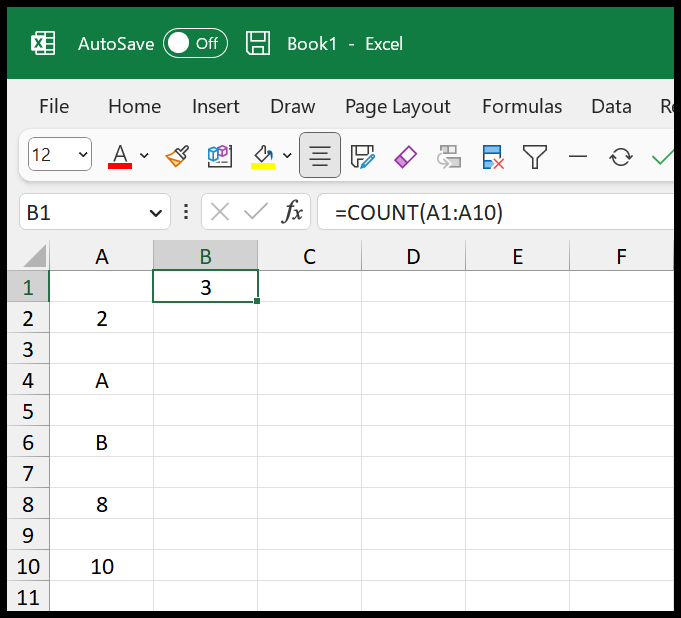Comment compter les lignes dans Excel ?
Il existe plusieurs façons de compter les lignes dans Excel. Mais si vous souhaitez compter les lignes indépendamment du fait que les données se trouvent dans les cellules, vous pouvez utiliser la fonction ROWS.
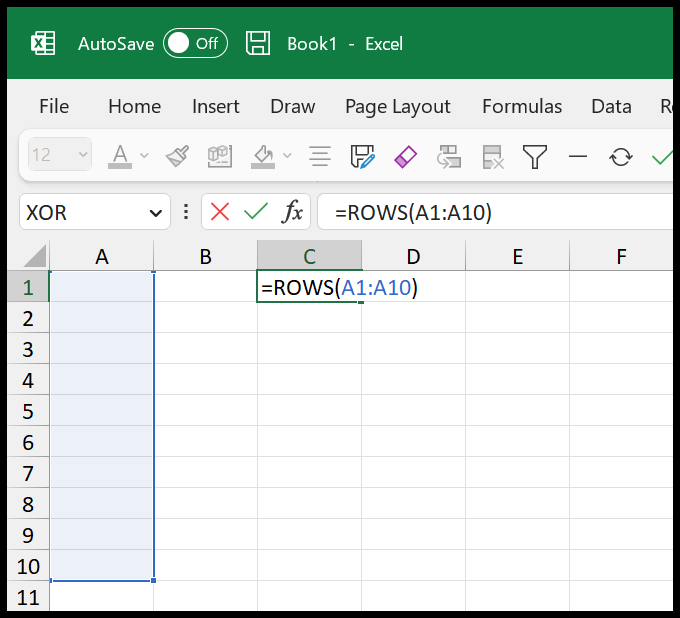
- Entrez la fonction « ROWS » dans une cellule.
- Tapez les parenthèses de début.
- Reportez-vous à la plage des cellules.
- Tapez les parenthèses fermantes.
- Appuyez sur Entrée pour obtenir le résultat.
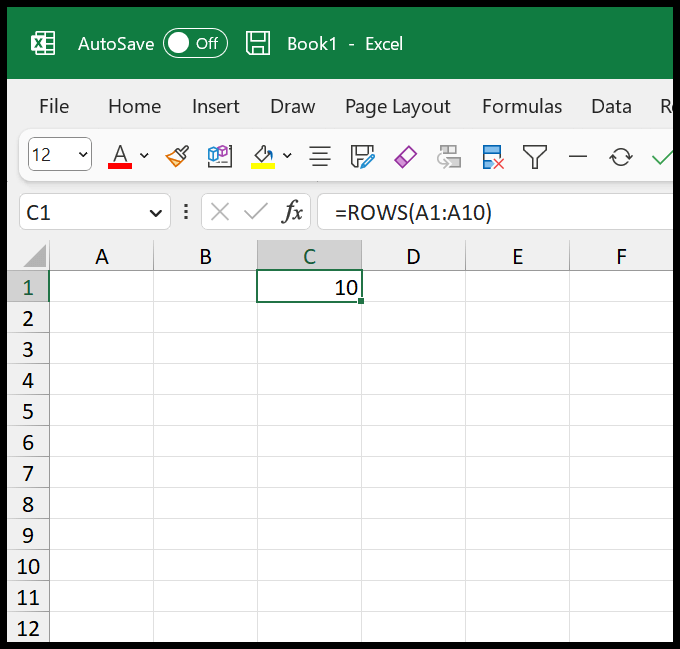
Compter les lignes avec la cellule non vide
Et si vous voulez compter les lignes pour les cellules avec une valeur, vous pouvez utiliser la fonction count.
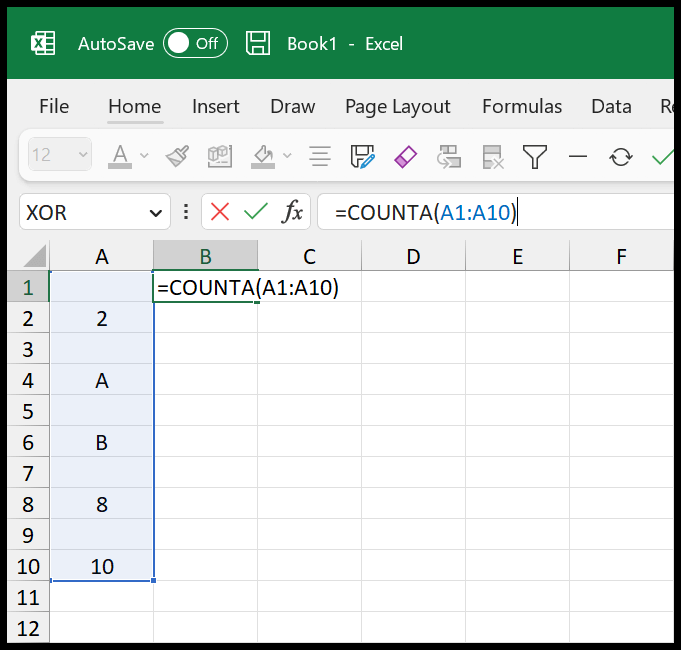
=COUNTA(A1:A10)Lorsque vous appuyez sur Entrée après avoir fait référence à la plage, il renvoie 5, le nombre total de lignes dans les données.
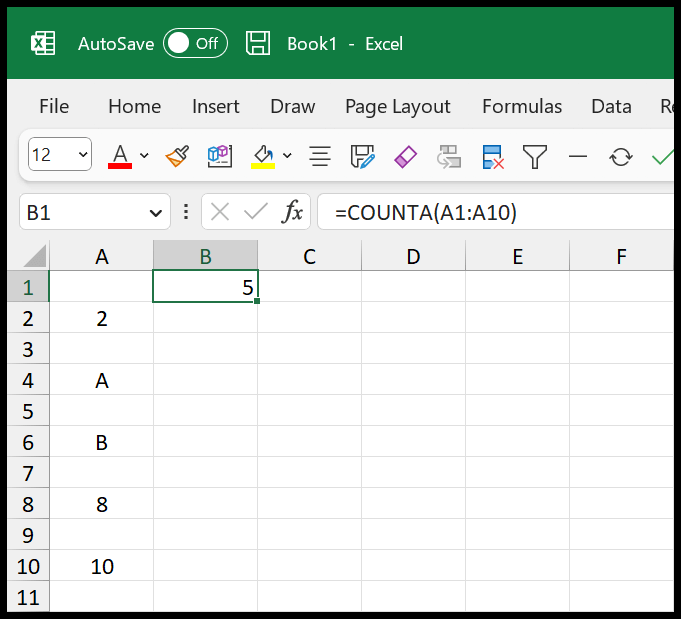
Compter les lignes avec des cellules vides
De la même manière, vous pouvez également compter les lignes avec la cellule qui n’ont pas de données, ce qui signifie les cellules vides.
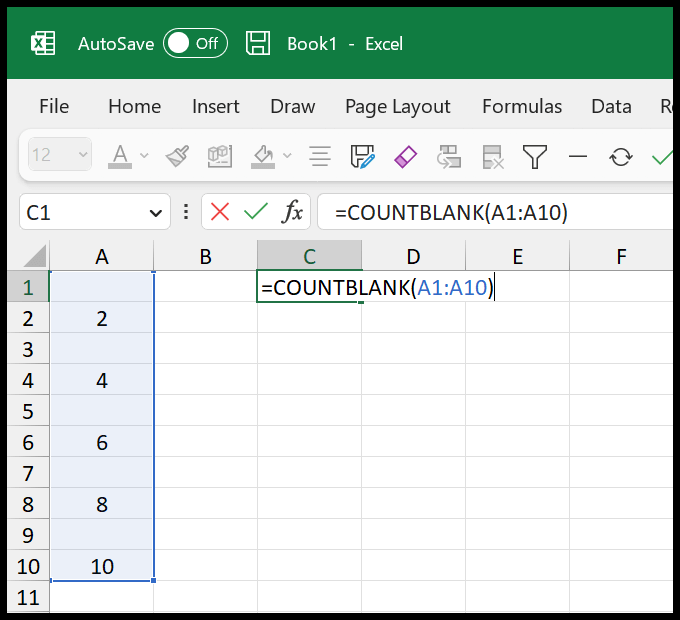
Une fois que vous avez appuyé sur Entrée, il renvoie 5, le nombre exact de lignes avec des cellules vides.
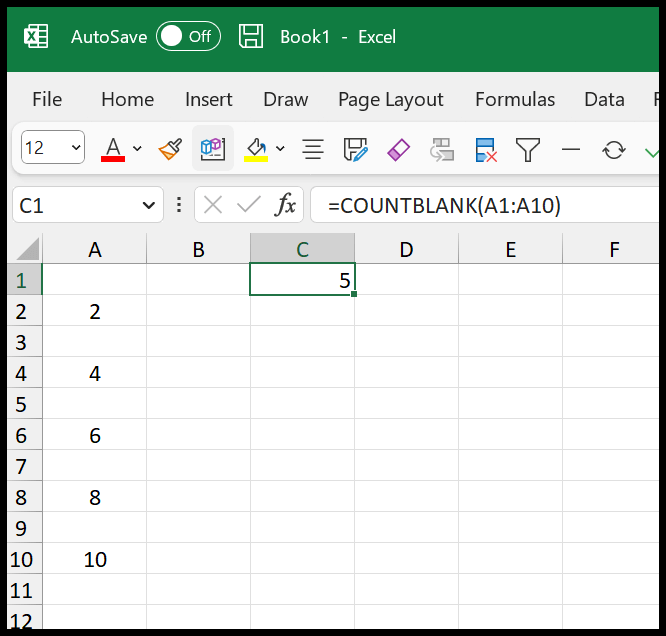
Compter les lignes avec des nombres
La fonction COUNT doit être utilisée pour compter les lignes avec les nombres.
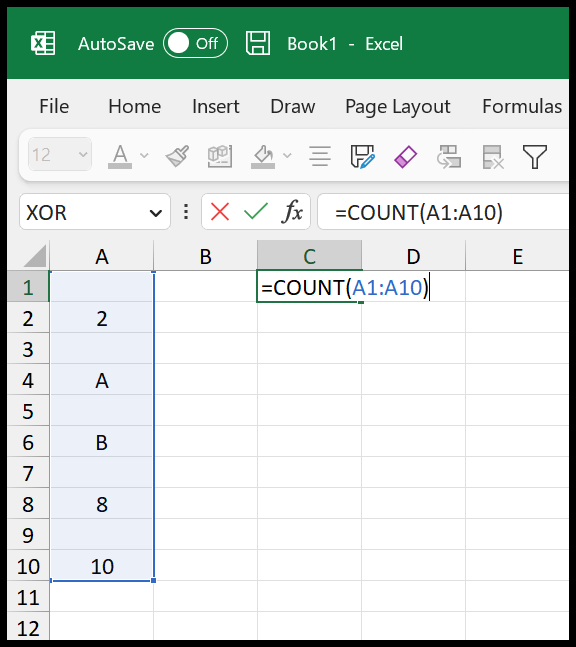
Au moment où vous appuyez sur Entrée, il renvoie 3 dans le résultat. Donc, comme vous pouvez le voir, nous avons 5 cellules vides et 5 lignes non vides. Mais dans les lignes non vides (avec valeur), nous n’avons que trois cellules avec les nombres, et c’est pourquoi le résultat est 3.